Question
Problème: Comment corriger l'erreur « Vous avez un virus ZEUS » ?
Besoin d'aide au plus vite!! Je viens de recevoir une alerte pop-up, qui prétend que mon disque dur est sur le point d'être supprimé par le virus Zeus. Le message contient un numéro de support technique et je suis invité à l'appeler maintenant. Je ne peux fermer ni cette alerte ni le navigateur web lui-même, ce qui me fait un peu peur. Je ne veux pas perdre toutes mes données car je n'ai pas de sauvegardes. S'il vous plaît dites-moi comment dois-je me comporter?
Résolu réponse
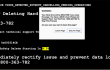
Un message d'avertissement sur Google Chrome ou un autre navigateur Web indiquant que
« Vous avez un virus ZEUS » est faux. Son occurrence indique le fait que votre PC est peut-être infecté par un logiciel publicitaire ou que vous avez peut-être atterri sur un site Web compromis. Quoi qu'il en soit, cela signifie que votre réponse immédiate doit être une arnaque système avec un outil de sécurité fiable. Dans ce cas, vous pouvez essayer d'utiliser RéimagerMachine à laver Mac X9.Message contextuel « Vous avez un virus ZEUS » est connu sous le nom de Tech Support Scam. Son but est d'intimider les gens et de les inciter à contacter un technicien certifié en appelant un numéro prévu sur l'alerte (+1-884-859-0337). A cet effet, les cybercriminels exploitent le nom d'un virus notoire ZEUS et préviennent que le disque dur de l'ordinateur va être supprimé si son propriétaire ferme le Message d'erreur « Vous avez un virus ZEUS ». Nous devons admettre que cette notification inattendue peut sembler menaçante, mais nous pouvons vous assurer qu'en la fermant vous ne perdrez aucun fichier personnel conservé sur le disque dur. Au contraire, faire appel à un « technicien professionnel » peut vous coûter cher car le numéro fourni peut être surtaxé. En plus de cela, les cybercriminels peuvent vous persuader de divulguer des informations personnelles ou de fournir un accès à distance à votre PC, ce qui peut entraîner un vol d'identité et une perte d'argent. Dans l'ensemble, si vous recevez un Alerte « Vous avez un virus ZEUS », supprimez les logiciels malveillants du système ou bloquez les sites Web malveillants sur votre navigateur Web.
Comment supprimer l'alerte contextuelle « Vous avez un virus ZEUS » ?
Pour réparer le système endommagé, vous devez acheter la version sous licence de Réimager Réimager.
Comme nous l'avons déjà mentionné, « Vous avez un virus ZEUS » L'erreur peut être déclenchée par un logiciel publicitaire ou un site Web corrompu. Par conséquent, pour vous en débarrasser, vous devez bloquer les logiciels de type logiciel publicitaire ou bloquer les sites Web compromis sur votre navigateur Web.
Méthode 1. Désinstaller les logiciels malveillants
Vous savez peut-être que les programmes de type logiciel publicitaire sont distribués à l'aide de la méthode de « regroupement », qui utilise le programme d'installation d'autres programmes gratuits. En d'autres termes, les plug-ins et modules complémentaires de navigateur Web financés par la publicité sont généralement associés aux logiciels gratuits et installés par défaut, à moins que l'utilisateur ne les détache pendant la configuration de l'installation. En gardant cela à l'esprit, nous vous recommandons fortement d'utiliser le mode d'installation avancé ou personnalisé tout le temps et de décocher tous les composants supplémentaires pré-cochés.
Maintenant, puisque vous avez déjà reçu « Vous avez un virus ZEUS » pop-up, vous devez localiser l'application financée par la publicité installée par inadvertance et la supprimer complètement. Cela peut être fait soit à l'aide d'un outil de sécurité, tel que RéimagerMachine à laver Mac X9 ou en suivant les étapes suivantes :
- Cliquez sur Démarrer et naviguez jusqu'à Panneau de commande.
- Ouvert Programmes et fonctionnalités et sélectionnez Désinstaller un programme.
- Trouvez tous les programmes suspects dans la liste, cliquez dessus et sélectionnez Désinstaller.
Une fois cela fait, vous devez réinitialiser votre navigateur Web. Si vous utilisez Google Chrome, voici ce que vous devez faire :
- Ouvrez Google Chrome, cliquez sur le bouton à trois barres en haut de l'écran pour ouvrir Menu.
- Sélectionner Outils puis allez à Rallonges.
- Recherchez les extensions de navigateur suspectes, marquez-les et cliquez sur Icône de la corbeille.
- Ouvrez à nouveau le menu et accédez à Réglages. Recherchez la partie Au démarrage et cliquez sur Ensemble pages à côté de l'option Ouvrir une page spécifique ou un ensemble de pages.
- Supprimez les sites Web suspects en cliquant sur X à côté d'eux. Entrez ensuite l'URL du site que vous souhaitez définir comme page d'accueil.
- Ensuite aller à Menu → Réglages → Gérer les moteurs de recherche.
- Supprimez toutes les entrées suspectes et ne laissez que le moteur de recherche que vous souhaitez utiliser.
- Après cela, allez à Menu → Réglages, et cliquez sur Réinitialiser les paramètres du navigateur..
- Une fois que la fenêtre Réinitialiser les paramètres du navigateur apparaît, cliquez sur Réinitialiser procéder.
Réinitialisez également les autres navigateurs Web. Si vous ne savez pas comment faire cela, vous pouvez trouver des instructions à la fin de ce post.
Méthode 2. Bloquer les sites Web malveillants
Si votre PC ne contient pas de logiciel publicitaire, vous devez avoir atterri sur une page Web infectée. Habituellement, les gens sont redirigés vers de tels sites Web en cliquant sur divers liens désorientés sur des sites Web tiers, des messages électroniques ou des résultats de recherche douteux. La détection des sites Web de phishing et des logiciels malveillants est effectuée par défaut sur Google Chrome. Cependant, les paramètres peuvent parfois être modifiés par des applications tierces ou un propriétaire de PC peut désactiver volontairement les notifications de logiciels malveillants. Par conséquent, si vous ne voulez pas tomber sur un site Web « Vous avez un virus ZEUS »pop-up d'erreur, voici ce que vous devez faire :
Lancez Google Chrome et cliquez sur Plus Plus dans le coin supérieur droit de l'écran.
Ouvrez Paramètres et cliquez sur Afficher les paramètres avancés,
Sous Confidentialité, cochez la case à côté de Protégez-vous et votre appareil contre les sites dangereux.
Réparez vos erreurs automatiquement
L'équipe ugetfix.com fait de son mieux pour aider les utilisateurs à trouver les meilleures solutions pour éliminer leurs erreurs. Si vous ne voulez pas vous battre avec des techniques de réparation manuelle, veuillez utiliser le logiciel automatique. Tous les produits recommandés ont été testés et approuvés par nos professionnels. Les outils que vous pouvez utiliser pour corriger votre erreur sont répertoriés ci-dessous :
Offrir
Fais le maintenant!
Télécharger le correctifJoie
Garantie
Fais le maintenant!
Télécharger le correctifJoie
Garantie
Si vous n'avez pas réussi à corriger votre erreur à l'aide de Reimage, contactez notre équipe d'assistance pour obtenir de l'aide. S'il vous plaît, faites-nous savoir tous les détails que vous pensez que nous devrions connaître sur votre problème.
Ce processus de réparation breveté utilise une base de données de 25 millions de composants pouvant remplacer tout fichier endommagé ou manquant sur l'ordinateur de l'utilisateur.
Pour réparer le système endommagé, vous devez acheter la version sous licence de Réimager outil de suppression de logiciels malveillants.

Pour rester totalement anonyme et empêcher le FAI et le gouvernement d'espionner sur vous, vous devez employer Accès Internet Privé VPN. Il vous permettra de vous connecter à Internet tout en étant totalement anonyme en cryptant toutes les informations, en empêchant les trackers, les publicités, ainsi que les contenus malveillants. Plus important encore, vous arrêterez les activités de surveillance illégales que la NSA et d'autres institutions gouvernementales mènent dans votre dos.
Des imprévus peuvent survenir à tout moment lors de l'utilisation de l'ordinateur: celui-ci peut s'éteindre suite à une coupure de courant, un Un écran bleu de la mort (BSoD) peut se produire, ou des mises à jour Windows aléatoires peuvent survenir lorsque vous vous absentez pendant quelques minutes. En conséquence, vos devoirs, vos documents importants et d'autres données peuvent être perdus. À récupérer fichiers perdus, vous pouvez utiliser Récupération de données Pro – il recherche parmi les copies des fichiers encore disponibles sur votre disque dur et les récupère rapidement.